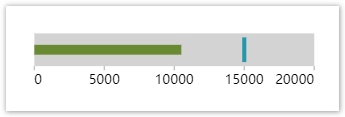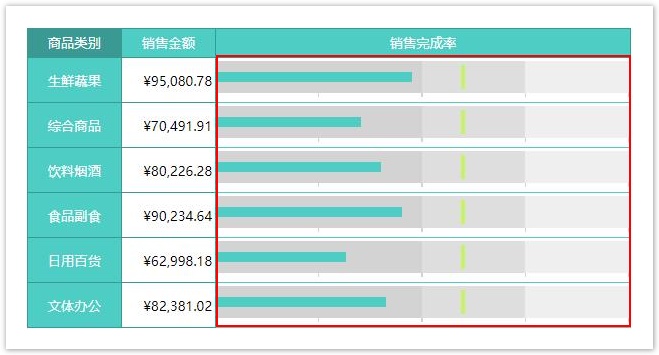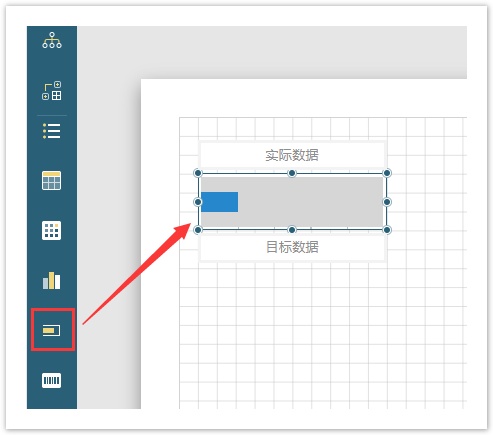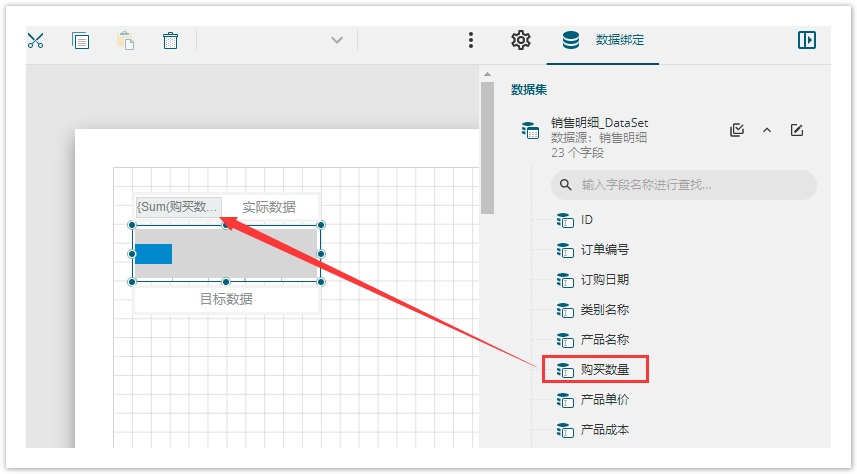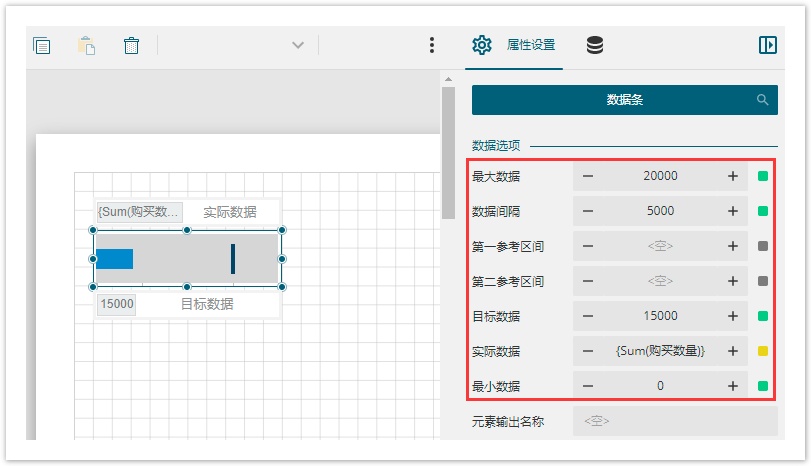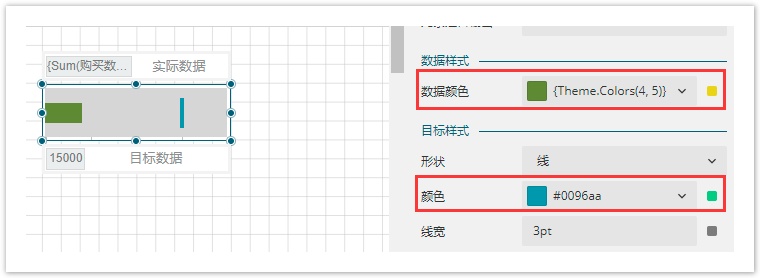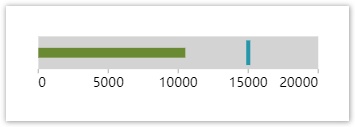1.描述
数据条是一款可读性非常好的线性仪表盘控件,可应用到数据可视化报表中。您可以设置数据绑定,并设置最佳值、最差值,令人满意值以及标签和范围。
与迷你图类似,数据条可以单独使用也可以在单元格中配合使用。
本节主要介绍数据条的常用设置与操作方法。
2.数据条
使用方法
添加数据条。在工具箱中,通过单击或拖拽的方式,将数据条组件添加到设计区。
添加数据,可以手动输入也可以将数据集中的字段拖至目标数据与实际数据处进行绑定。
例如,将“购买数量”数据字段拖拽至“实际数据”中。
在属性设置面板中,将“最大数据”设置为20000,“数据间隔”设置为5000,“目标数据”设置为15000,“最小数据”设置为0。
外观设置。单击工具箱顶部的“元素管理”,选中数据条名(如“数据条1”),或直接选中整个数据条,进行数据条外观设置,例如修改数据样式和目标样式的颜色,如下图所示。
预览效果(如刻度有重叠,则拉宽组件即可):
3.属性设置
选项组 | 选项名称 | 说明 |
|---|---|---|
| 常规选项 | 名称 | 设置当前数据条的名称,如“数据条1”。 |
| 外观 | 标签格式 | 设置标签的格式。 |
| 显示方向 | 设置显示的方向为水平或者垂直。 | |
| 显示标签 | 设置是否显示标签。 | |
| 位置&大小 | 左 | 设置数据条左上角的横向位置。 |
| 上 | 设置数据条左上角的竖向位置。 | |
| 宽度 | 设置数据条的总宽度。 | |
| 高度 | 设置数据条的总高度。 | |
| 页面布局 | 外观样式 | 设置外观样式。 |
| 报表层名称 | 设置内容所在的层,详见报表分层。 | |
| 层叠顺序 | 设置层叠顺序。 | |
| 数据选项 | 最大数据 | 设置最大数据,单击选择字段或添加表达式。 |
| 数据间隔 | 设置数据间隔,单击选择字段或添加表达式。 | |
| 第一参考区间 | 设置第一参考区间,单击选择字段或添加表达式。 | |
| 第二参考区间 | 设置第二参考区间,单击选择字段或添加表达式。 | |
| 目标数据 | 设置目标数据,单击选择字段或添加表达式。 | |
| 实际数据 | 设置实际数据,单击选择字段或添加表达式。 | |
| 最小数据 | 设置最小数据,单击选择字段或添加表达式。 | |
| 元素输出名称 | 设置元素输出的名称。 | |
| 元素是否输出 | 设置元素是否输出。 | |
| 数据样式 | 数据颜色 | 设置数据的颜色。 |
| 目标样式 | 形状 | 设置目标数据的样式。 |
| 颜色 | 设置目标数据的颜色。 | |
| 线宽 | 设置目标数据的线宽。 | |
| 标签样式 | 颜色 | 设置标签的颜色。 |
| 字体 | 设置标签的字体。 | |
| 字号 | 设置标签的字号。 | |
| 字形 | 设置标签的字形。 | |
| 刻度样式 | 标记 | 设置刻度标记的位置。 |
| 颜色 | 设置刻度标记的颜色。 | |
| 线宽 | 设置刻度标记的线宽。 | |
| 显示选项 | 隐藏 | 设置是否隐藏该数据条。 |
| 切换元素 | 设置另一个元素,比如一个文本框,作为是否显示当前文本框的开关。 | |
| 其他选项 | 鼠标提示 | 设置鼠标移动到单元格上方时的提示文本内容。 |
| 标签 | 设置一个文本内容,用作报表目录项的显示文字。报表目录是用工具箱中的目录元素制作的,目录用于多页报表中的快速定位跳转。 | |
| 书签 | 输入文本或表达式,用作跳转到本元素的定位标识。在其他元素处设置“跳转到书签”为这个书签,就可以在查看报表时点击其他元素跳转到本元素。 |